4.2. Neue Modelle erstellen
Sie können mit Verwendung der Funktion Neu
F8 ein vollständig neues Arbeitszeitmodell erstellen.
Typischerweise ist es jedoch sinnvoll ein vorhandenes, ähnliches Modell auszuwählen
und mit der Funktion Duplizieren
Strg+F8 daraus ein abgewandeltes Modell zu erstellen.
Ändern Sie dazu im Bearbeitungsfenster zunächst
den Namen sowie den Kurztext auf sinnvolle
Beschreibungen für das neue Modell.
Anschließend ändern Sie die weiteren Einstellungen gemäß Ihren Anforderungen.
Dies soll am Beispiel eines Einsatzmodells für Gebäudereiniger (in Teilzeit) demonstriert werden:
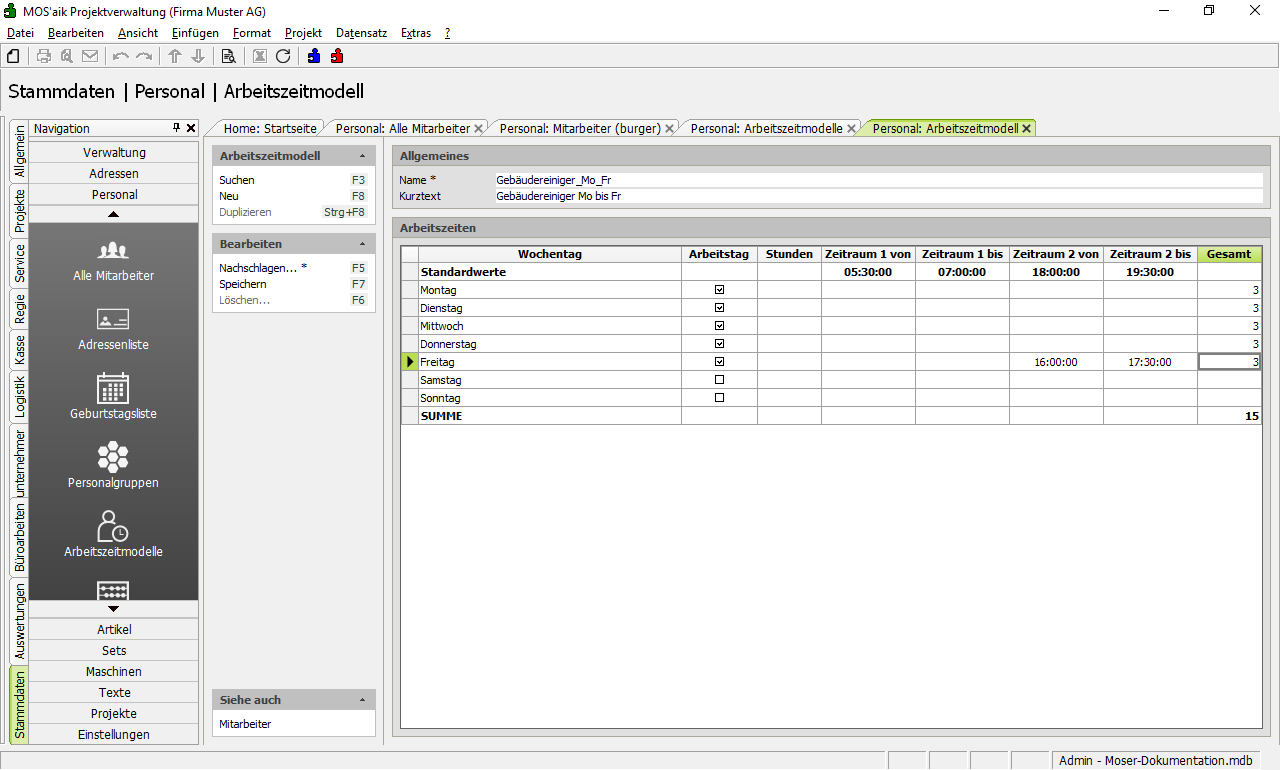
Vorgehensweise:
-
Wählen Sie in der Spalte
Arbeitstagdie Wochentage aus, für die das Modell gelten soll. -
-
Falls es sich um ein Gleitzeitmodell handeln soll, geben Sie in der Zeile "Standardwerte" oder alternativ für jeden angewählten Arbeitstag die zu leistenden Arbeitsstunden in der Spalte
Stundenein. -
Andernfalls geben Sie für jeden angewählten Arbeitstag die Anfangs- und Endzeiten für ein oder zwei Arbeitszeiträume in den Spalten
Zeitraum 1/2 von/bisein. Die ggf. zwischen den Zeiträumen liegende Zeit wird als Pausenzeit betrachtet.
-
Ein Wert in der Spalte "Standardwert" wird immer als Vorgabewert für alle nicht ausgefüllten Felder der Spalte betrachtet. Damit können Sie z.B. auch eine Kombination aus Gleit- und Festzeitmodell erreichen, indem Sie an einzelnen Tage die Arbeitszeiten festlegen und an anderen Tagen lediglich die Arbeitsstunden bestimmen!
In der Spalte Gesamt finden Sie für jeden Arbeitstag die
Summe der Arbeitsstunden und in der untersten Zeile (SUMME)
zusätzlich die Gesamtwochenstunden.